Software de Recuperação de Dados
Artigos em Destaque
- 01 Qual é o melhor software de recuperação de dados para Windows 10
- 02 Software de recuperação de dados ilimitado gratuito
- 03 Qual é o melhor software de recuperação de dados para iPhone
- 04 Melhor software de recuperação de dados para Android
- 05 Melhor software de recuperação de SSD
- 06 Software gratuito para recuperar dados para Windows 7
A maioria dos dispositivos de computação, incluindo notebooks, consoles de jogos ou supercomputadores, usa SSDs para melhor desempenho do que HDs. Embora funcionem bem, também são propensos a exclusão acidental e, como funcionam de maneira diferente dos HDs padrão, a recuperação dos dados excluídos precisa de um tratamento diferente.
Portanto, se você excluiu ou perdeu dados críticos do seu cartão SSD, não entre em pânico, pois compartilharemos sobre o software de recuperação de SSD que pode ajudá-lo a recuperar dados. O guia ajudará você a aprender sobre os 10 melhores softwares de recuperação de SSD para Windows e Mac.
O que é unidade de estado sólido (visão geral do SSD)
SSD é um acrônimo para Solid State Drive. Ele inclui chips de memória eletrônica de estado sólido que ajudam a ler e gravar dados de maneira conveniente. O envolvimento do SSD torna mais fácil para os usuários estender a vida útil da bateria do notebook. Além disso, reduz o atraso e melhora o desempenho de leitura. A presença de SSD funcionou efetivamente para resolver os diferentes problemas relacionados às restrições físicas. Comparados aos HDDs, os SSDs não possuem partes móveis, o que prolonga a vida útil do armazenamento e torna a recuperação de dados muito mais rápida.
Como saber se um SSD está corrompido
Desde uma oscilação de energia até uma interrupção, diferentes motivos servem para a corrupção dos SSDs. Se você está ansioso para saber se o seu cartão SSD está funcionando bem ou corrompido, mas não sabe como fazê-lo, aqui estamos com alguns dos sintomas mais proeminentes que ajudarão você a saber isso em detalhes.
🧱Erros causados por blocos ruins
Os SSD também podem ter blocos defeituosos. Quando leva muito mais tempo para ler ou salvar os dados em um SSD ou está falhando, uma mensagem de erro começa a piscar na tela inicial imediatamente.
Suponha que seu dispositivo mostre continuamente mensagens de erro ao mover arquivos. Além disso, se o seu sistema estiver lento, os arquivos de cópia congelarem ou travarem ocasionalmente, seu PC precisar ser reparado ou você não conseguir ler ou gravar no SSD, deverá substituí-lo. Você precisa diagnosticar seu SSD com software em breve.
✍️Os arquivos não podem ser lidos ou gravados
Se você está tentando escrever algo na unidade e não consegue fazer isso, seu sistema de blocos defeituosos está se recusando a gravar na unidade. Os sistemas são projetados para resolver pequenos problemas de forma eficaz, mas se não for, indica que seu SSD está com problemas.
🗂️O sistema de arquivos precisa ser reparado
Uma tela azul aparece na tela e diz: "Seu computador precisa ser reparado" ou seu computador não está desligando corretamente. Também é um sinal de que seu SSD está corrompido ou tem alguns problemas nas portas do conector.
❌Falhas durante a inicialização
Caso o seu PC esteja travando durante o processo de inicialização e executando em loops após o uso da reinicialização, é uma indicação clara de que sua unidade está a caminho de secar completamente. É sempre aconselhável criar um backup de dados seguro antes de um desastre completo.
👁️🗨️Erro somente leitura
Não é um sintoma tão proeminente, mas ainda indica que seu SSD tem um problema de corrupção. Nesses cenários, os SSDs não permitem gravar nenhum dado neles e o mantêm no modo somente leitura.
Os 10 melhores softwares de recuperação de SSD no Windows e Mac
Não se preocupe com o problema de corrupção do SSD, pois temos os top 10 programas para recuperar SSD no Windows e Mac para você.
- 1. EaseUS Data Recovery Wizard
- 2. Disk Drill
- 3. SysTools SSD Data Recovery
- 4. Stellar Data Recovery
- 5. TestDisk Recovery
- 6. Orion File Recovery Software
- 7. Remo Recover
- 8. Puran Data Recovery
- 9. SoftwarePro SSD Recovery Software
- 10. Pcvita SSD Data Recovery Software
1. EaseUS Data Recovery Wizard (Windows e Mac)
O EaseUS Data Recovery Wizard Pro é um dos softwares de recuperação de dados mais confiáveis. É bem conhecido por recuperar todos os arquivos perdidos, fotos, vídeos, documentos e muito mais depois de concluir a formatação, exclusão, perda de partição, ataque de vírus, travamento do sistema operacional e muito mais.
Bilhões de usuários estão atualmente usando a ferramenta em 160 países. Oferece modos de digitalização flexíveis e assistência remota gratuita o torna muito mais conveniente. Agora é possível obter facilmente uma visualização de seus arquivos antes de realizar a recuperação completa.
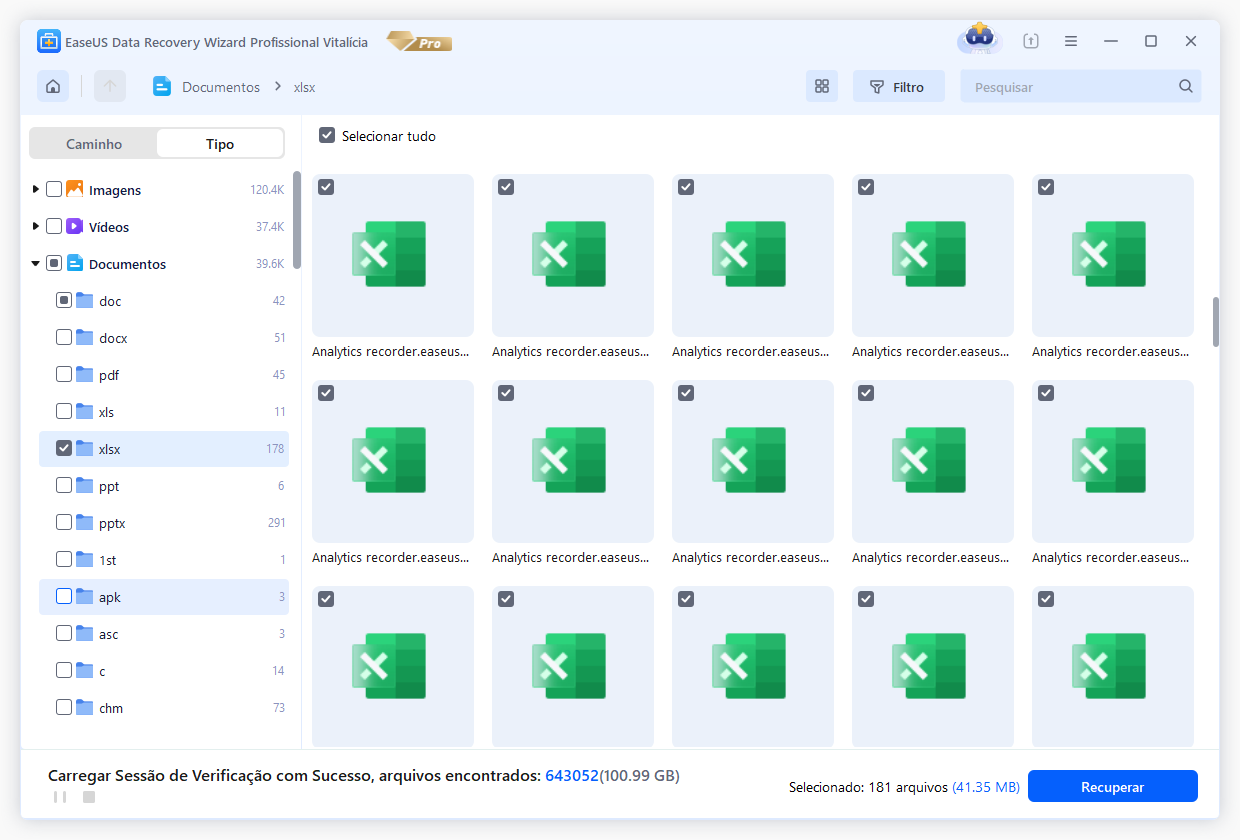
Características:
- Garante a recuperação gratuita de arquivos excluídos, raw e formatados
- Fornece visualização antes da recuperação
- Apresentado com modos de digitalização flexíveis
- Garante a assistência remota gratuita
- Garante a qualidade de recuperação de dados
🎥Tutorial em vídeo: como recuperar arquivos apagados do SSD
- 00:20 O que é TRIM do SSD
- 00:40 O melhore software para recuperar dados SSD grátis
- 01:30 Recuperar arquivos apagados do SSD passo a passo

2. Disk Drill (Windows e Mac)
Disk Drill é um fantástico software de recuperação de dados para recuperar todos os tipos de arquivos excluídos no Windows. Seja sobre documentos ou mensagens do Office ou arquivos de mídia, tudo agora pode ser recuperado com facilidade e rapidez. É uma ferramenta gratuita que pode restaurar perfeitamente arquivos excluídos de unidades SSD, HDD, unidades USB e muito mais. A ferramenta oferece proteção de dados gratuita com um cofre de recuperação e backups gratuitos em nível de byte para sua mídia de armazenamento.
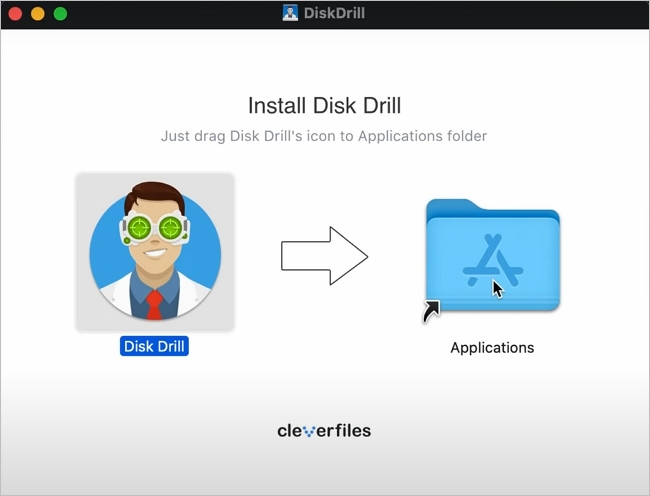
Características:
- Recuperação de dados gratuita até 500 MB
- Visualização dos arquivos perdidos
- Proteção de dados gratuita
- Backups gratuitos em nível de byte
- Recuperação fácil de dados de vários dispositivos
3. SysTools SSD Data Recovery (Windows)
SysTools SSD Data Recovery é bastante eficiente em perder seus dados cruciais da unidade SSD. É uma solução confiável que pode ajudá-lo a resgatar perfeitamente os arquivos perdidos. É uma solução automatizada projetada para recuperar arquivos excluídos, formatados, perdidos ou corrompidos permanentemente. É uma opção carregada de recursos que ajuda você a visualizar os arquivos recuperados antes de fazer a recuperação final dos dados e também oferece aos usuários a liberdade de acesso ao idioma de sua preferência.
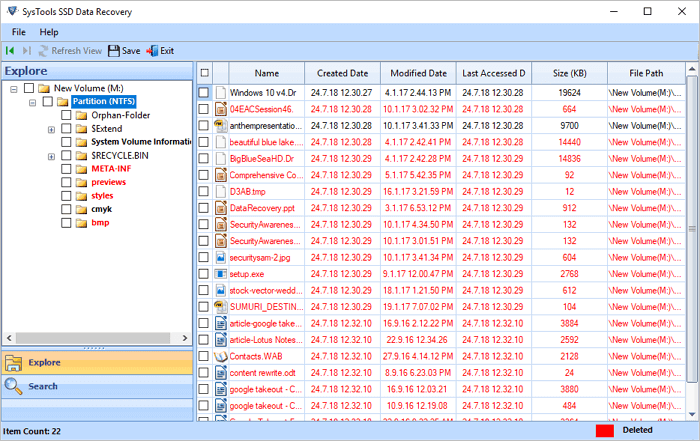
Características:
- Suporta recuperação de arquivos RAW, arquivos excluídos, multimídia, documentos, imagens, etc.
- Fornece visualização dos arquivos de dados excluídos
- Restaura diferentes formatos de arquivo de forma eficaz
- Suporta recuperação para unidades internas e externas
- Adiciona dados excluídos na categoria de imagem de disco
4. Stellar Data Recovery (Windows)
Stellar Data Recovery é uma estrutura de armazenamento de dados SSD complexa que ajuda você a executar a recuperação eficiente de dados de diferentes fontes de forma eficaz. A ferramenta é bastante eficiente e permite recuperar os diferentes tipos de dados com segurança e confiança. Se falamos da taxa de sucesso, a taxa de sucesso desta ferramenta é relativamente alta. O software apresenta técnicas proprietárias que ajudam a recuperar dados de SSDs em diferentes situações de perda de dados.
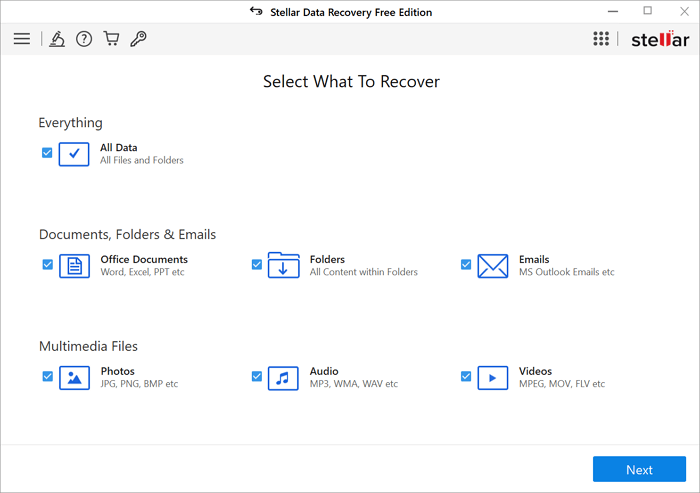
Características:
- Recuperação de dados de exclusão acidental ou unidades formatadas
- Recuperação de drives corrompidos
- Recuperação de unidades fisicamente danificadas
- Mantém os dados seguros e protegidos por toda parte
- Garante uma taxa de sucesso de alto nível
5. TestDisk Recovery (Windows, Mac e Linux)
TestDisk é uma excelente opção para aqueles que desejam recuperar seus dados com segurança e confiança. É um aplicativo portátil que pode atrair efetivamente todos os arquivos e aplicativos prontos para serem usados. A ferramenta não precisa de um instalador para ser executada. O software funciona bem em diferentes tipos de formatos de arquivo e sistemas operacionais.
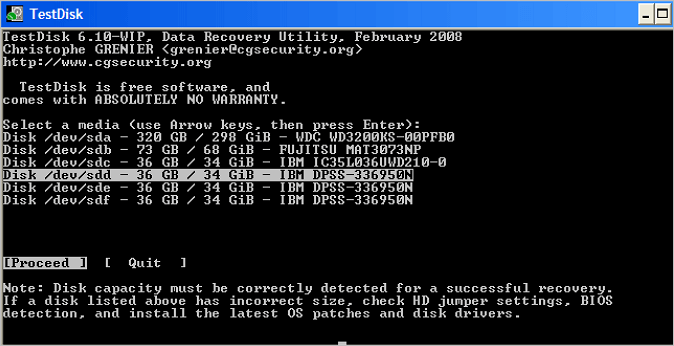
Características:
- Aplicativo portátil para extrair arquivos e aplicativos
- Mantém os dados seguros, protegidos e confiáveis
- Não requer um instalador para ser executado
- Funciona de forma eficaz em diferentes formatos de arquivo
- Suporta vários sistemas operacionais
6. Orion File Recovery Software (Windows)
O Orion File Recovery Software é uma solução perfeita para recuperar e recuperar arquivos perdidos ou dados apagados permanentemente de unidades SSD. A ferramenta faz uma pesquisa completa para os arquivos excluídos na unidade SSD. Ele pode recuperar efetivamente os arquivos que não estão sendo substituídos, recuperados ou excluídos permanentemente. Esta ferramenta pode recuperar arquivos, músicas e fotos excluídos. Pode-se até usar esta ferramenta para apagar os arquivos para aumentar a segurança do seu sistema permanentemente.
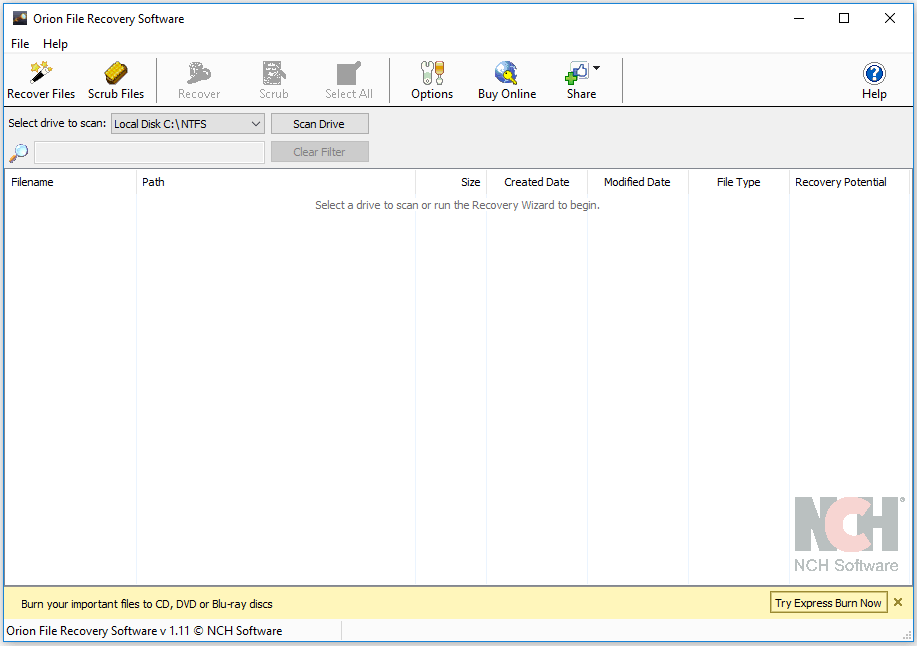
Características:
- Recupere arquivos, fotos e vídeos excluídos
- Recupera dados de diferentes fontes, como discos rígidos, SSD USB, etc.
- Apague os arquivos permanentemente para garantir a segurança de ponta
- Funciona bem em diferentes formatos de arquivo
- Garante a recuperação rápida e fácil de arquivos
7. Remo Recover (Windows e Mac)
Remo Recover é a melhor ferramenta projetada para ajudá-lo a recuperar os arquivos excluídos de forma eficaz. A ferramenta garante que os usuários recuperem rapidamente arquivos, fotos e vídeos excluídos ou perdidos. Pode-se facilmente usar esta ferramenta para recuperar arquivos de dispositivos de armazenamento, como SSD, discos rígidos e unidades USB. É uma ferramenta gratuita que pode restaurar efetivamente os arquivos excluídos ou esvaziados deslocados ou os arquivos que foram movidos para a lixeira.
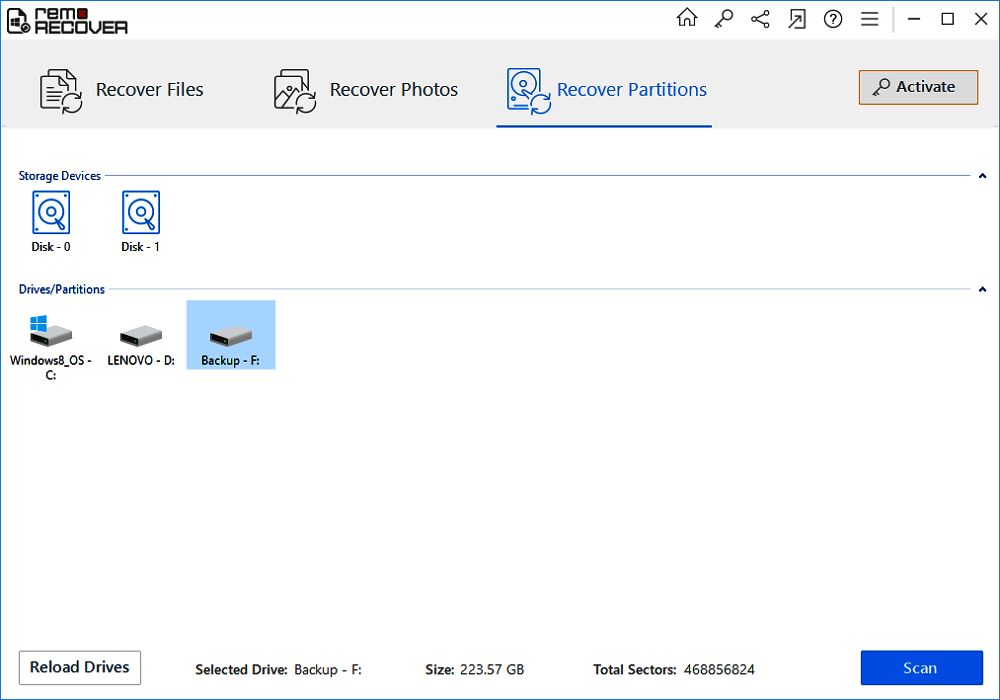
Características:
- Recuperação rápida de arquivos excluídos
- Recupere arquivos de diferentes dispositivos de armazenamento
- Restaura arquivos apagados por turno
- Ferramenta gratuita de recuperação de dados
- Funciona bem em todas as versões do Windows e Mac
8. Puran Data Recovery (Windows)
O Puran Data Recovery é uma opção de utilitário gratuito que ajuda a recuperar o máximo de dados de arquivos de mídia danificados. A ferramenta de recuperação de dados oferece uma visualização gratuita dos possíveis arquivos de dados recuperados. É uma ferramenta simples que ignora os setores defeituosos que surgem durante a cópia de arquivos, facilitando a cópia de toda a unidade, arquivos individuais ou pastas. A ferramenta suporta soluções de arrastar e soltar e oferece diferentes níveis de velocidade para garantir uma recuperação de dados conveniente.
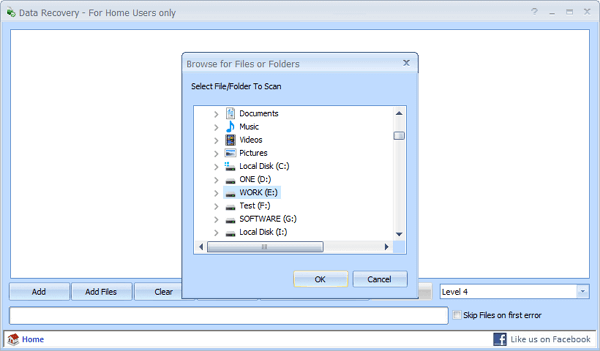
Características:
- Copie unidades, arquivos e pastas inteiros
- Possui operações de arrastar e soltar
- Inclui diferentes níveis de velocidade
- Fornece o equilíbrio perfeito entre arquivos recuperados e velocidade
- Recupera diferentes formatos de arquivo
9. SoftwarePro SSD Recovery Software (Windows)
SoftwarePro SSD Recovery é a melhor solução de recuperação de dados da lista que pode recuperar dados permanentemente excluídos, formatados ou corrompidos do SSD. A ferramenta suporta efetivamente a recuperação de SSD de todas as marcas e restaura arquivos perdidos de partições SSD exFat, FAT e NTFS.
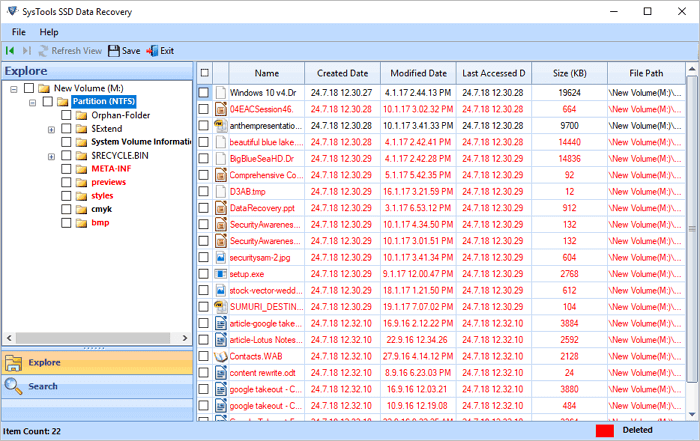
Características:
- Recupere arquivos de unidades internas e externas
- Fornece visualização dos arquivos excluídos
- Detecção mecânica do dispositivo de armazenamento para digitalização perfeita
- Compatível com SSD
- Aplique o filtro de categoria para facilitar a navegação
10. Pcvita SSD Data Recovery Software (Windows)
Pcvita SSD Data Recovery Software é uma poderosa solução de software de recuperação de dados na lista que verifica perfeitamente o sistema do usuário e recupera os dados corrompidos, formatados e perdidos. A ferramenta vem com uma interface fácil de usar e ajuda você a recuperar e restaurar os arquivos do SSD. O software recupera os arquivos ou pastas excluídos deslocados rapidamente e pode efetivamente recuperar e salvar itens de dados do SSD corrompido.
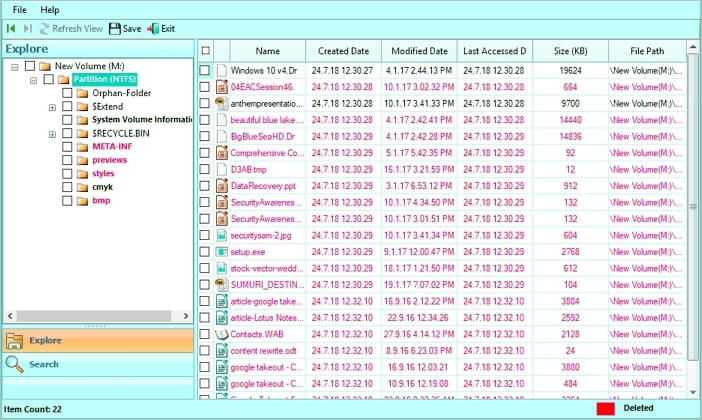
Características:
- Recupera arquivos corrompidos ou excluídos
- Suporta vários idiomas
- Garante um processo de recuperação rápido
- Funciona bem em diferentes versões do Windows e Mac
- Fornece permissão para armazenar os dados excluídos restaurados
Dicas para proteger seus arquivos de mais desastres causados por perda de dados em SSD
A perda de dados SSD é um desastre colossal que pode levar a grandes perdas. Ele pode facilmente evitar o desastre, tomando cuidado com algumas dicas, como:
- Use o software OEM para aparar: em vez de otimizar o SSD por conta própria, recomendamos usar o software OEM para gerenciar o recurso TRIM. Quando o software otimiza a forma como o espaço é usado, ele prolonga a vida útil do disco rígido e reduz a perda de dados devido a problemas de hardware.
- Fazer backup de dados importantes a: É sempre aconselhável que os usuários façam backup dos dados importantes para que possam acessar facilmente os mesmos em caso de perda de dados. Você pode facilmente fazer backup dos dados usando fontes online e offline, como SSD, disco rígido, USB, etc.
- Baixe e instale o software antivírus : O software antivírus funciona de forma eficaz para manter seus dados seguros por toda parte. A presença de antivírus protege seu dispositivo contra infecções por malware, bugs, ataques de vírus e muito mais e evita que suas unidades sejam corrompidas.
- Use o software de recuperação de unidade SSD: o software de recuperação de unidade SSD como o EaseUS pode ser uma grande ajuda a qualquer momento. Essas ferramentas são bastante eficientes na recuperação de arquivos de forma eficiente em caso de desastres de perda de dados.
- Use SSD corretamente: O uso perfeito de um SSD também pode ajudá-lo a manter seus dados seguros por toda parte. Certifique-se de ficar de olho no desempenho da unidade SSD e do PC e tome medidas imediatas para usar qualquer regularidade encontrada lá.
Conclusão
Ter um recuperador de SSD perfeito pode ajudá-lo a manter seus dados seguros em diferentes cenários. É a maneira perfeita que reduz o risco de perda de dados em maior medida. Todos os produtos mencionados acima garantem uma recuperação de dados segura e confiável sem problemas.
Perguntas frequentes sobre recuperação de SSD
Adicionamos informações completas sobre os diferentes aspectos das soluções de software de recuperação de SSD. Se você ainda tiver alguma dúvida, o segmento de perguntas frequentes que forneceremos abaixo ajudará você a obter a solução perfeita para todas as suas dúvidas. As perguntas frequentes abaixo resolverão todos os problemas que você encontrar com a corrupção do SSD.
Como posso recuperar meus arquivos SSD gratuitamente?
Etapa 1. Baixe e instale o software de recuperação de SSD no seu Windows ou Mac.
Etapa 2. Conecte seu SSD ao computador.
Etapa 3. Inicie o software de recuperação de SSD.
Etapa 4. Selecione o disco ou partição para recuperação.
Melhor software gratuito de recuperação de SSD
O melhor software de recuperação de SSD gratuito é:
- EaseUS Data Recovery Wizard
- Disk Drill
- SysTools SSD Data Recovery
- Stellar Data Recovery
- TestDisk
O Recuva funciona em um SSD?
Sim. O Recuva funciona bem mesmo no SSD onde o comando TRIM está habilitado. No entanto, não é necessário, pois o TRIM pode gerenciar bem a alocação de espaço.
TRIM: o problema com a recuperação de SSDs
TRIM é um comando de anexo de tecnologia avançada usado pelo sistema para informar ao SSD qual bloco não será mais usado. A presença do TRIM impede que o software de recuperação de dados funcione perfeitamente; no entanto, ele não identifica quais dados estão tornando a recuperação um pouco complicada.
Este artigo ajudou você?
Artigo Relacionado
-
Progresso Perdido do Genshin Impact [Restaurar Progresso Perdido em Jogos]
![author icon]() Rita 2025-11-05
Rita 2025-11-05 -
Download grátis do Hetman Partition Recovery - Planos gratuitos
![author icon]() Jacinta 2025-11-05
Jacinta 2025-11-05 -
Como Criar, Encontrar e Assistir Replays do Valorant em 2025
![author icon]() Leonardo 2025-11-05
Leonardo 2025-11-05 -
Como corrigir o código de erro 0x800703EE no Windows
![author icon]() Jacinta 2025-11-05
Jacinta 2025-11-05